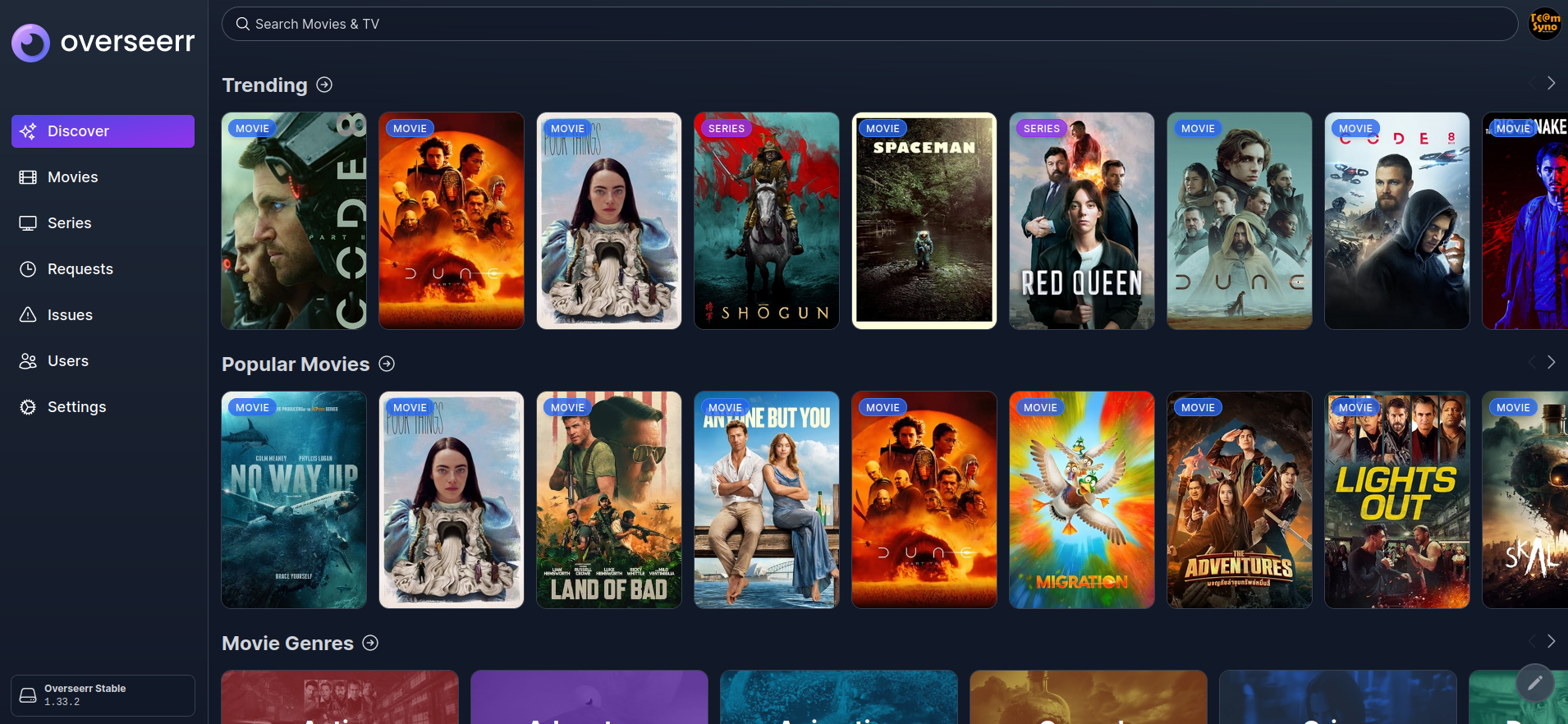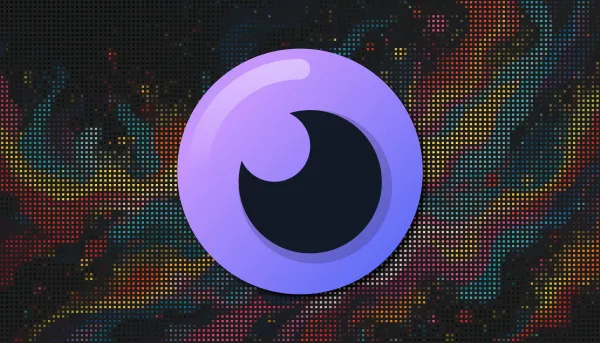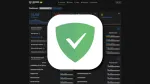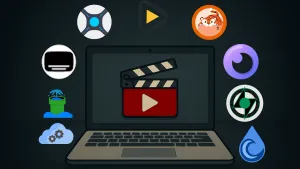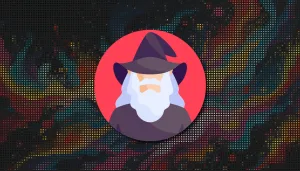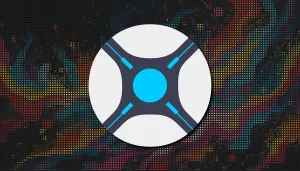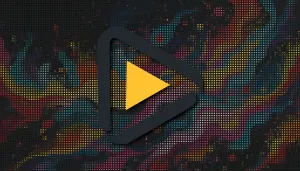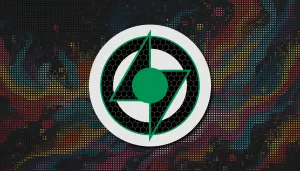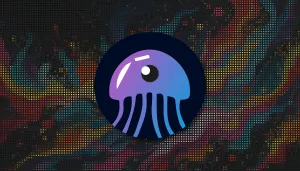Overseerr est un logiciel gratuit et open source permettant de gérer les demandes de votre médiathèque. Il s'intègre à vos services existants, tels que Sonarr, Radarr et Plex!
⚡Caractéristiques
- Gestion facile des demandes: l’approbation et le refus des demandes sont rapides et simples. Ouvrez Overseerr, approuvez et continuez.
- Autorisations granulaires: accordez l’accès à des fonctionnalités spécifiques et restreignez l’accès à d’autres. Chaque utilisateur peut se voir attribuer des autorisations individuelles.
- Intégration DVR: nous nous intégrons entièrement aux applications DVR populaires Radarr et Sonarr, et prenons en charge la surveillance des activités au sein d'Overseerr lui-même !
- Prise en charge 4K: gérez le contenu standard et 4K séparément à l'aide de plusieurs serveurs Radarr/Sonarr.
- Analyse de la bibliothèque Plex: Overseerr analyser vos bibliothèques Plex à intervalles réguliers afin de savoir quels éléments sont déjà disponibles sur votre serveur.
- Notifications: plusieurs agents de notification sont directement pris en charge, notamment la messagerie électronique, Discord, Pushbullet, Pushover, Slack et Telegram.
- Expérience adaptée aux mobiles: utilisez Overseerr comme une application mobile quasi native en l'ajoutant à votre écran d'accueil. Overseerr est conçu pour être utilisé sur n’importe quelle taille d’écran.
- Limites des demandes: limitez le nombre de films ou de saisons télévisées qu'un utilisateur peut demander sur une période configurable.
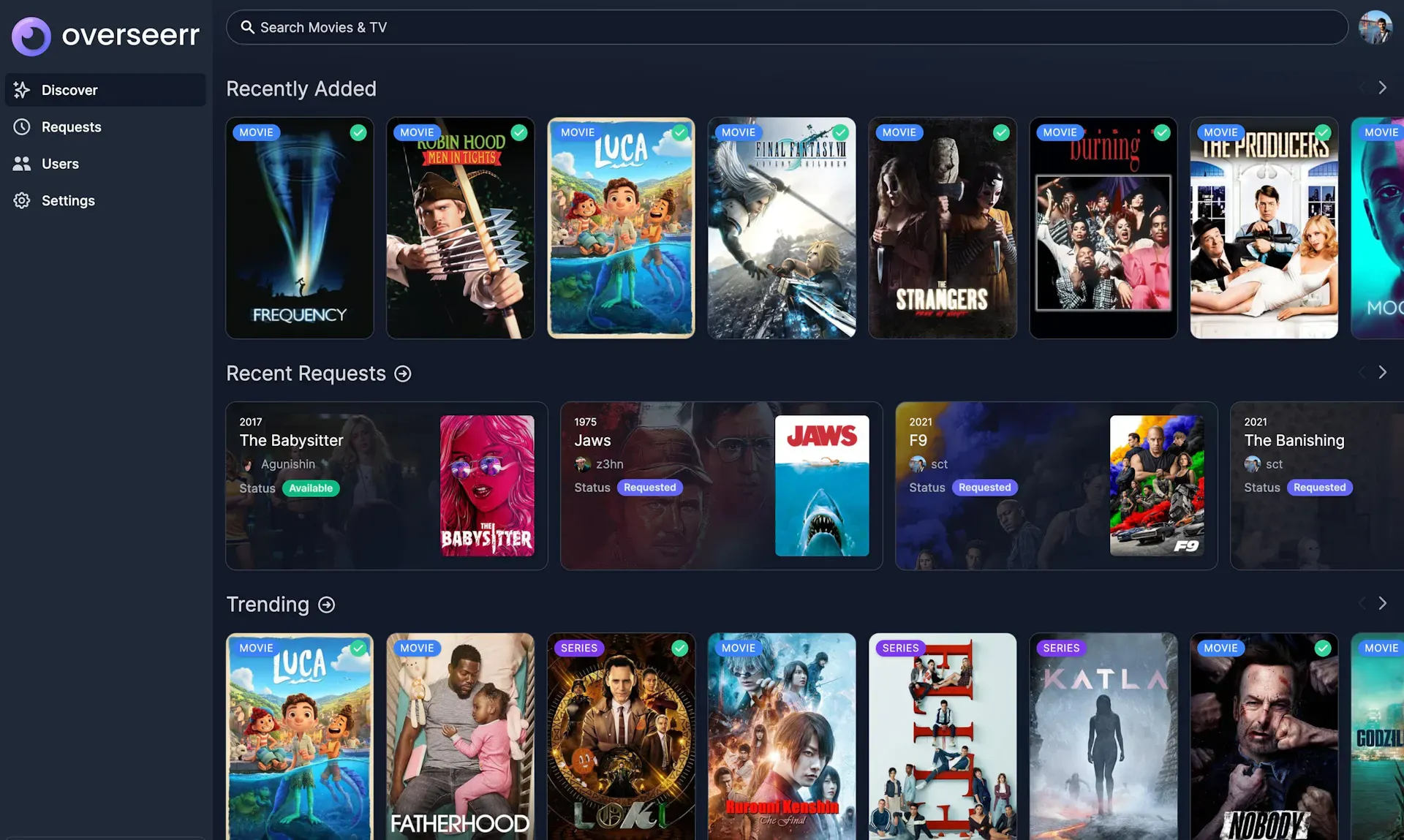
Si vous avez la moindre difficulté, n'oubliez pas que vous pouvez rejoindre belginux sur Discord et Matrix!
L'installation
Avec Cosmos Cloud
Cette application peut-être installée en un clic sur votre Cosmos Cloud en cliquant sur l'image ci-dessous:

Avec docker-compose
- Créez votre docker-compose.yml:
sudo nano docker-compose.yml- Collez ça dedans en prenant soin d'adapter le port et les volumes suivant votre configuration:
services:
overseerr:
image: lscr.io/linuxserver/overseerr:latest
container_name: overseerr
environment:
- PUID=1000
- PGID=1000
- TZ=Etc/UTC
volumes:
- /srv/appdata/overseerr/config:/config
ports:
- 5055:5055
restart: unless-stopped- On installe l'application:
docker-compose up -d
ou avec docker-compose V2:
docker compose up -d- Rendez-vous sur l'ip:port, suivant l'IP de votre serveur local et du port choisi, 5055 par défaut:
http://ip:5055Premier lancement d'Overseerr
Lors du premier lancement de l'application vous arrivez ici, cliquez sur Sign In pour vous connecter à votre compte Plex:
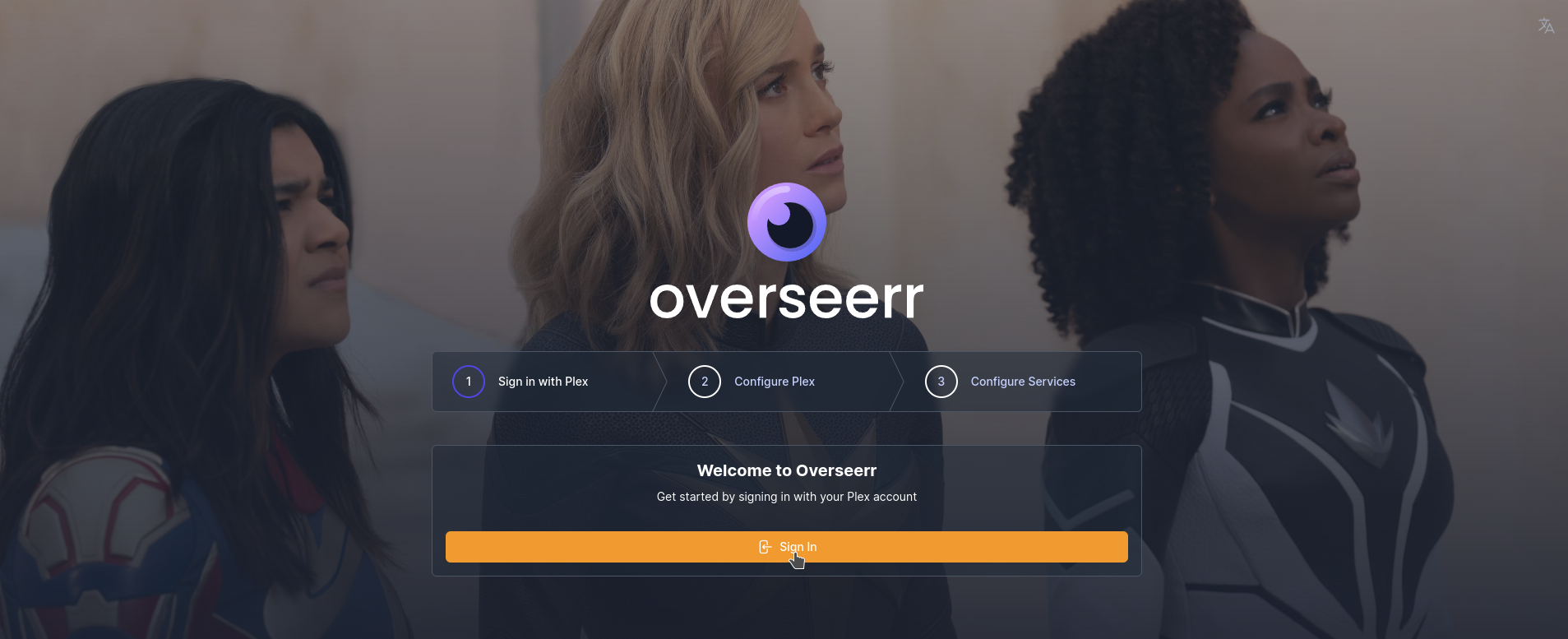
Entrez vos identifiants et cliquez sur Connexion:
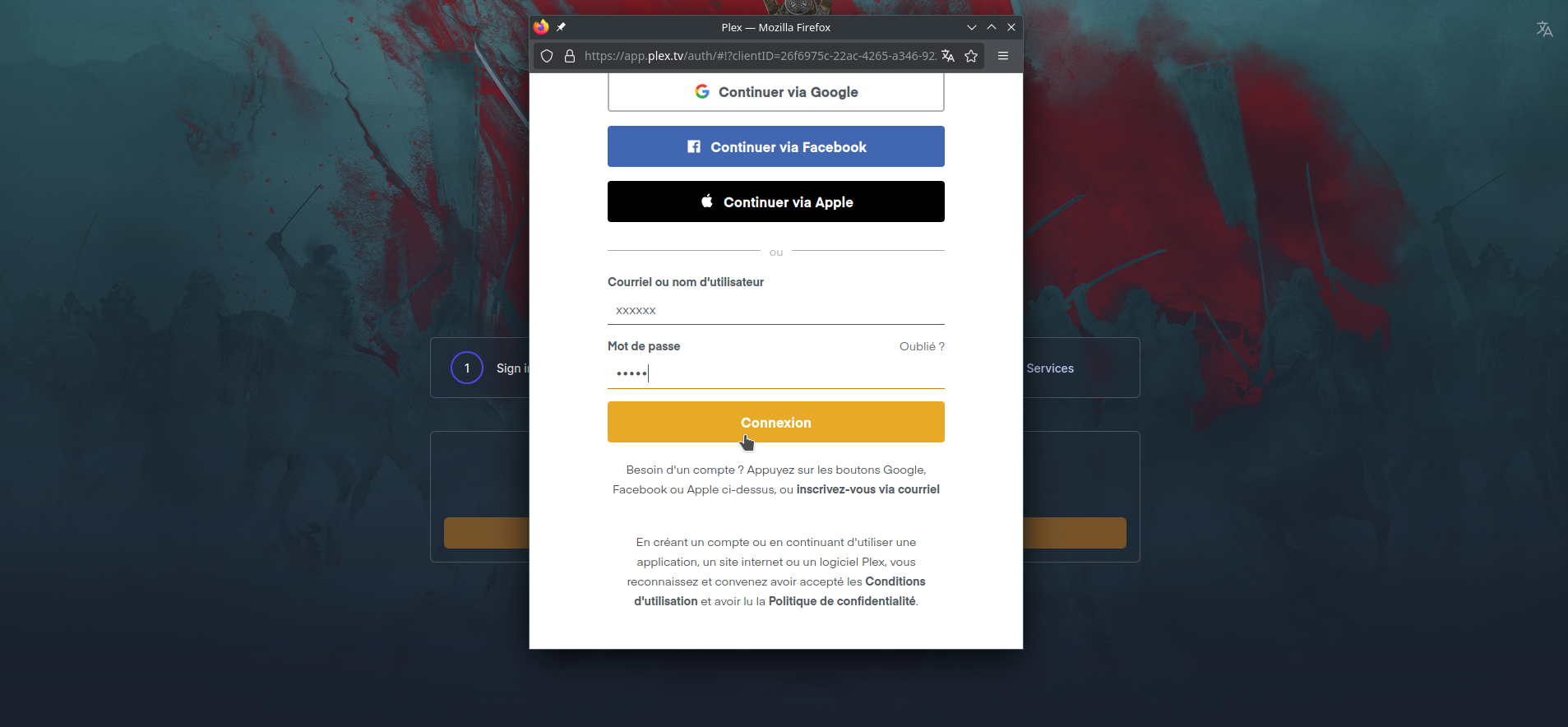
Cliquez sur le bouton avec les deux flèches pour qu'il récupère tous les serveurs disponibles et cliquez sur l'IP locale de votre serveur Plex:
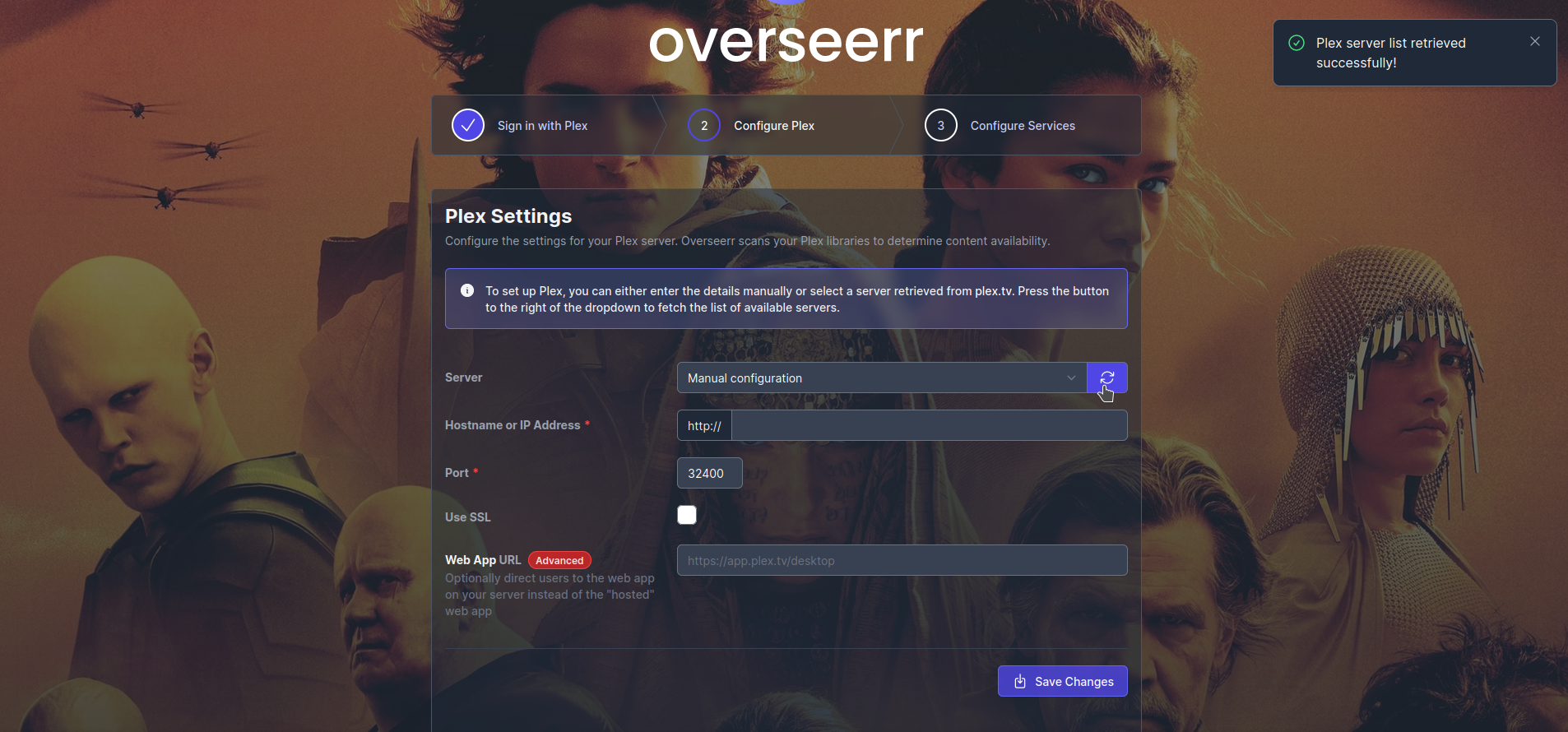
Une fois que c'est fait sauver les changements avec Save Changes:
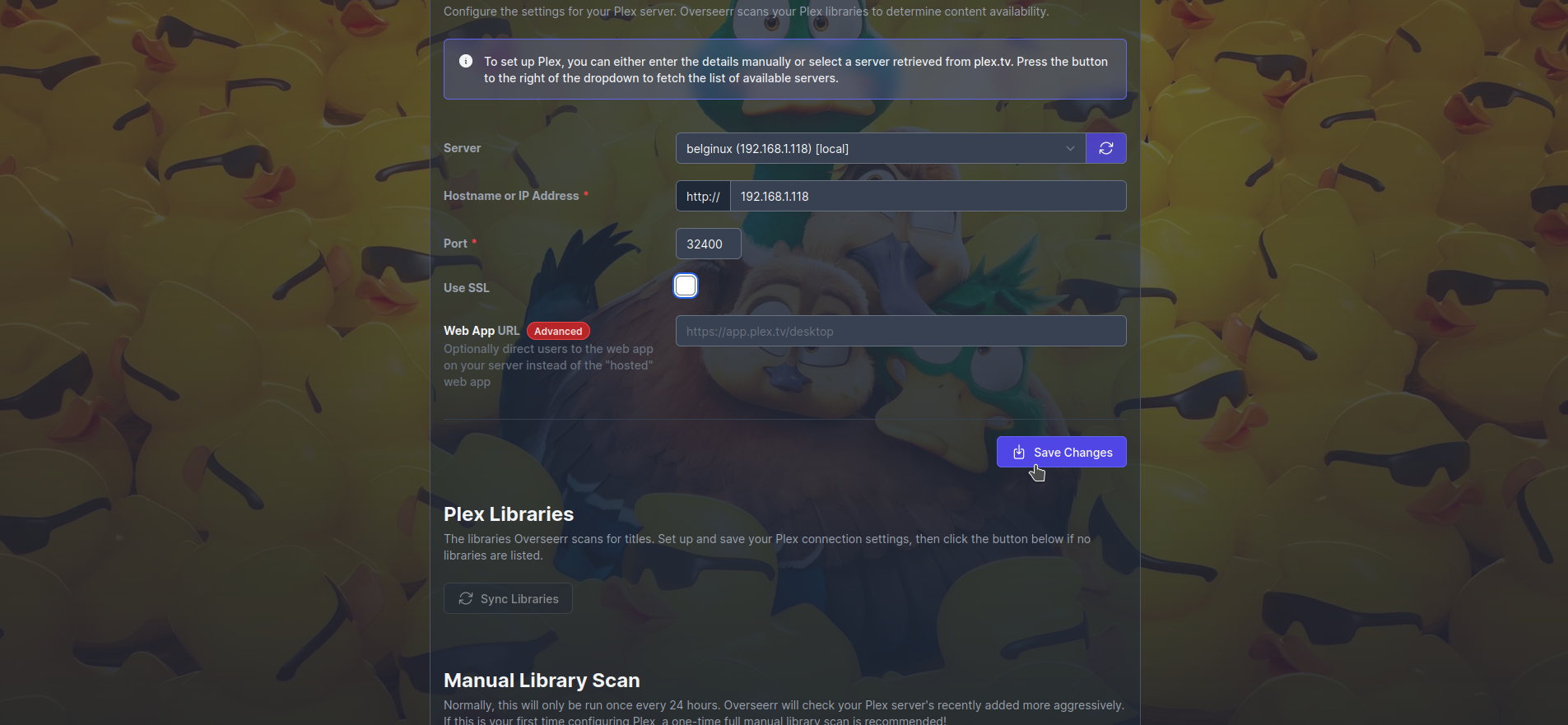
Si tout s'est bien passé, vous devriez voir une confirmation en haut à droite:
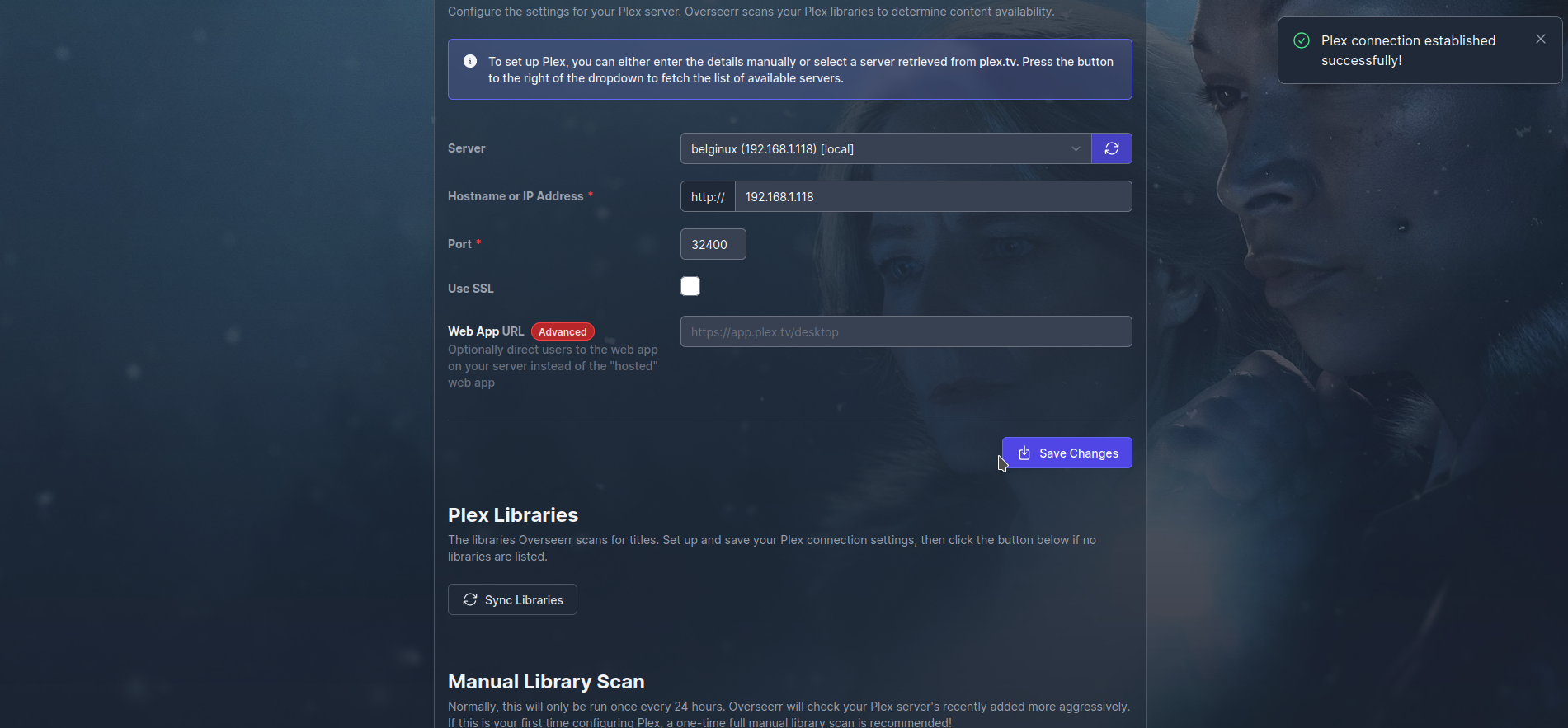
Maintenant vous pouvez synchroniser vos librairies en cliquant sur Sync Librairies, pour peu que vous en ayez déjà, ensuite cliquez sur Continue:
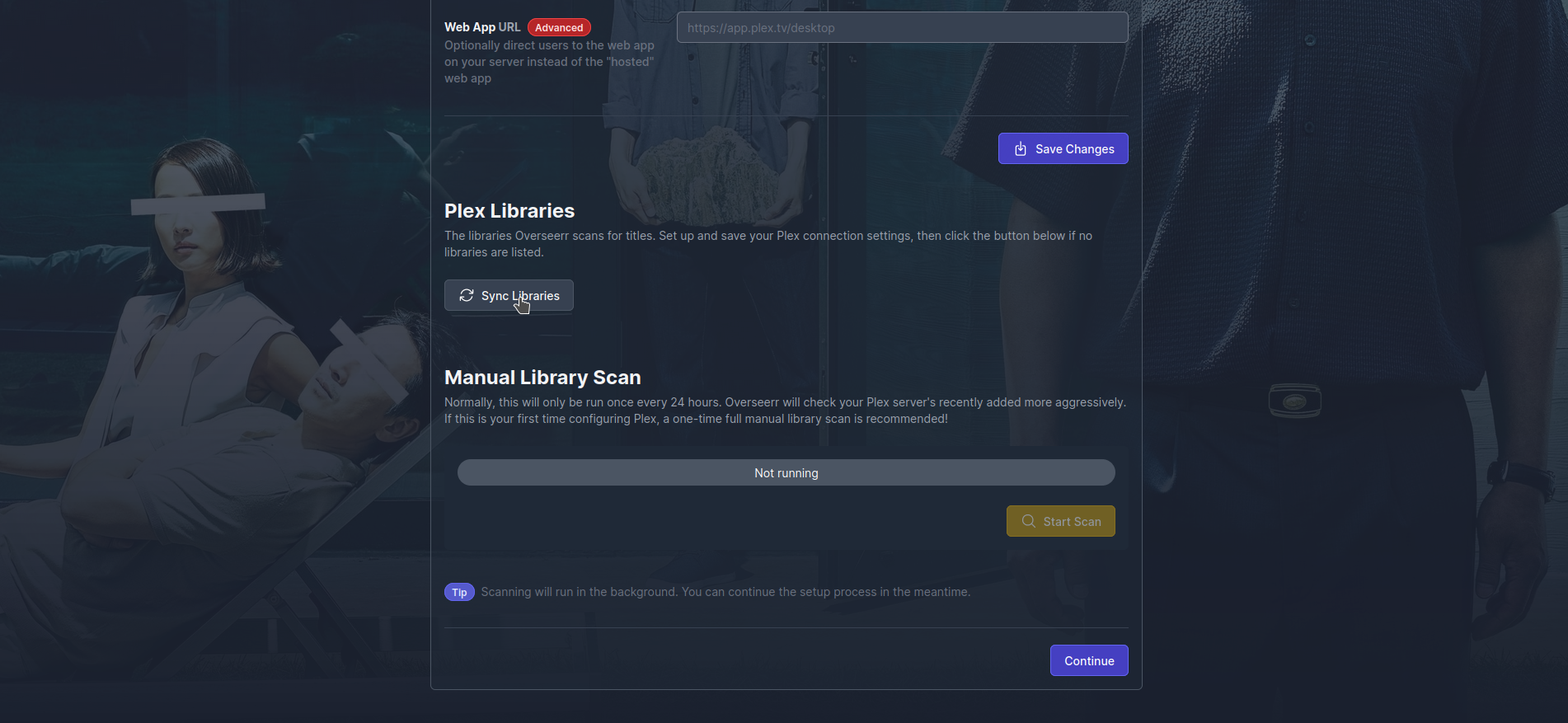
Ajoutez, si vous le souhaitez, vos serveurs Radarr et Sonarr, terminez en cliquant sur Finish Setup:
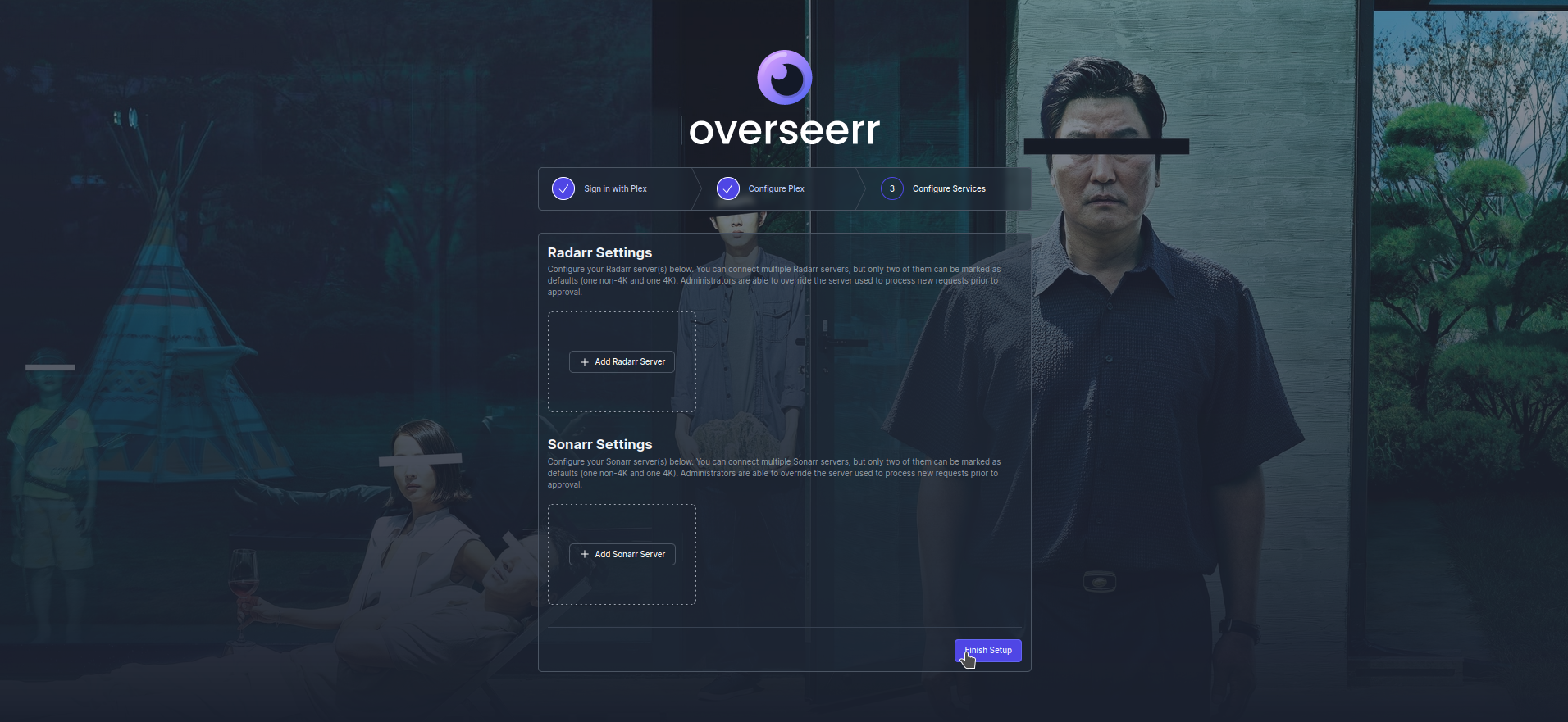
Bienvenue sur Overseerr: